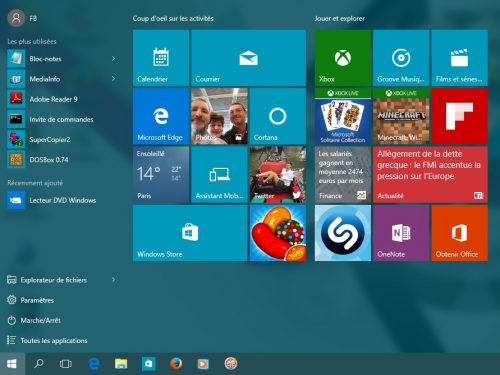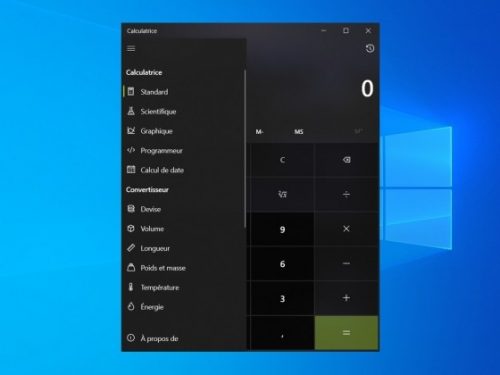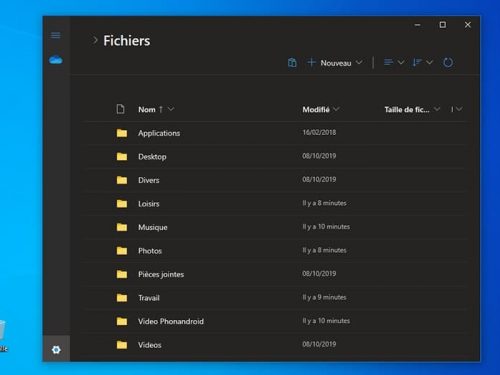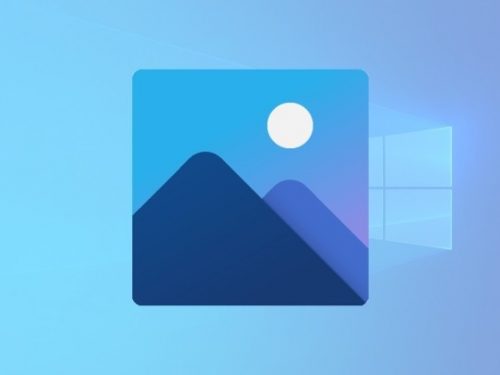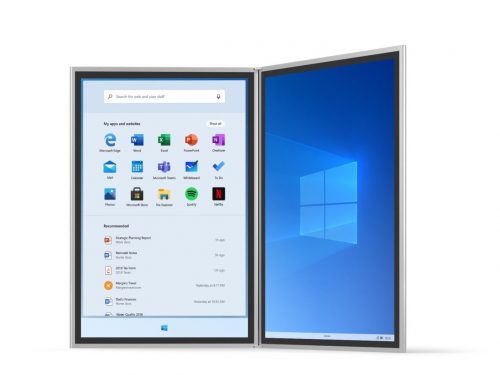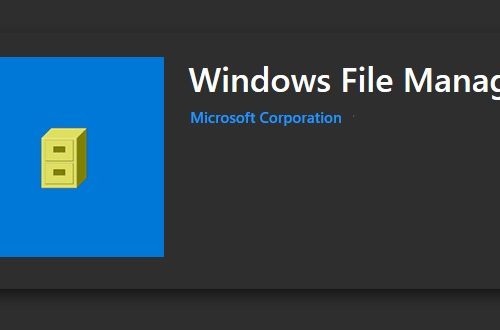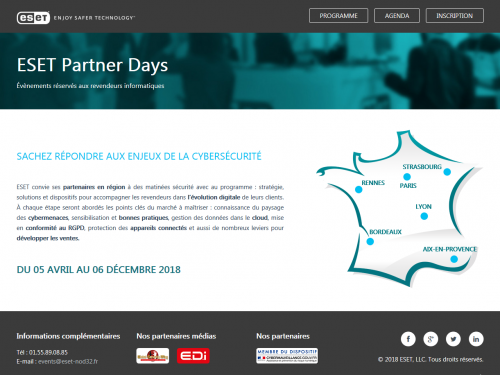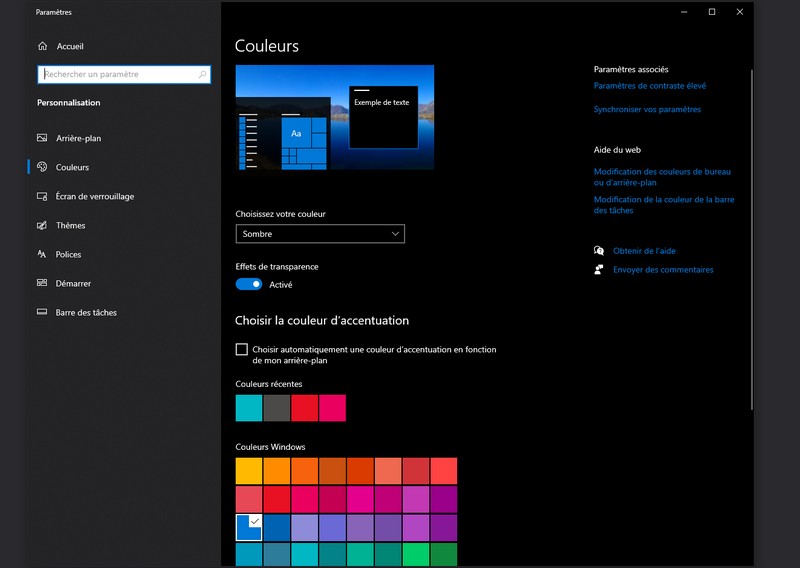
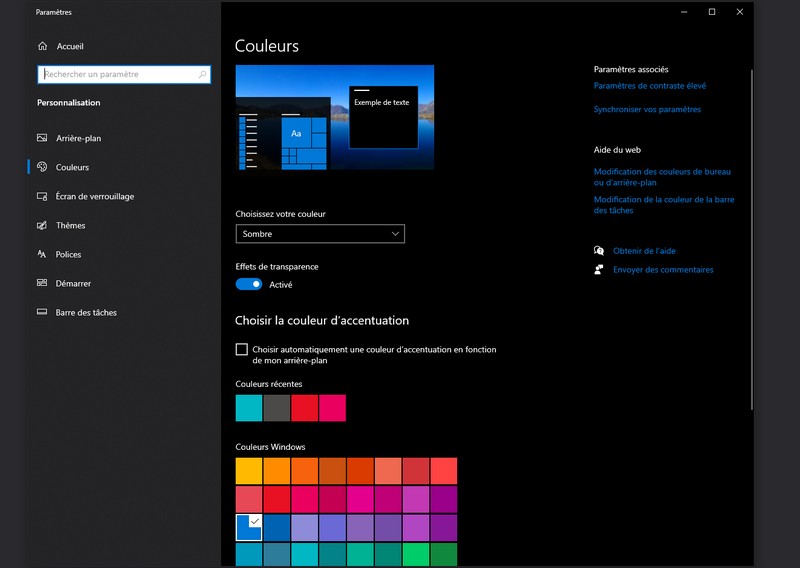
Définir le mode Clair ou Sombre dans ParamètresLes nouvelles fonctionnalités des récentes mises à jour de Windows vous aideront à personnaliser votre PC, à augmenter la sécurité et à être plus créatif avec Windows 10. Grâce à ces mises à jour, il sera également plus facile de faire des choses sur votre PC et sur vos autres appareils, notamment la synchronisation avec les téléphones Android (7.0 ou une version supérieure).
Choisissez votre mode de couleur préféré

Faites ressortir vos applications et vos vignettes d’applications en passant au mode Clair ou Sombre. Sélectionnez Démarrer > Paramètres > Personnalisation > Couleurs. Sous Choisir votre couleur, sélectionnez le mode Clair ou Sombre.
Gardez un œil sur les onglets de votre site web

Lorsque vous êtes sur un site web fréquemment utilisé et que de nombreux onglets sont ouverts, épinglez ce site sur votre barre des tâches. Ensuite, il suffit de pointer le curseur sur l’épingle pour voir un aperçu de tous les onglets ouverts.
Pour épingler le site web à la barre des tâches dans Microsoft Edge, accédez à Paramètres et plus>Plus d’outils > Épingler à la barre des tâches.
Passez rapidement d’une page web à l’autre avec Alt+Tab

Sélectionnez la touche Alt, et appuyez sur la touche Tab pour faire défiler toutes les applications et éléments que vous avez ouverts, y compris les onglets des sites web dans Microsoft Edge.
Demander à la Loupe de lire le texte à voix haute

La Loupe, qui est une fonctionnalité d’agrandissement de l’écran fournie avec Windows 10, peut également lire un texte à voix haute. Pour l’utiliser, activez la Loupe en appuyant sur la touche du logo Windows + Signe Plus (+), sélectionnez Lire à partir de cet emplacement, puis utilisez le pointeur de la souris pour sélectionner l’emplacement où vous voulez commencer.
Simplifier la recherche de votre curseur de texte

L’indicateur du curseur de texte ajoute un soupçon de couleur à votre curseur de texte, ce qui facilite la recherche dans un très grand texte. Pour l’activer et en modifier la taille et la couleur, accédez à Démarrer > Paramètres > Options d’ergonomie > Curseur de texte.
Créer rapidement des événements

Ajouter un événement ou un rappel à votre calendrier directement à partir de la barre des tâches. Dans la barre des tâches, sélectionnez la date et l’heure, puis entrez vos informations dans la zone de texte qui indique Ajouter un événement ou un rappel.
Accédez aux paramètres de notification à partir de la barre des tâches

Pour choisir où les notifications s’affichent et comment les trier, sélectionnez Notifications > Gérer les notifications dans la barre des tâches.
Ajoutez un émoji à partir de votre clavier

Exprimez-vous où et comme vous le voulez. Appuyez sur la touche de logo Windows + point (.). pour ouvrir un panneau d’émojis. Utilisez des kaomojis pour créer des visages avec du texte et des symboles, tels que des signes de ponctuation et de devises, afin de faire sensation.
Profiter de l’expérience Microsoft sur votre téléphone Android

Ouvrez l’application Google Play Store sur votre téléphone Android, puis tapez Microsoft Launcher dans la zone de recherche et installez l’application. Une fois l’application Microsoft Launcher installée, vous pouvez obtenir de magnifique papiers peints Bing qui s’actualisent tous les jours, synchroniser vos documents et votre calendrier Office, et plus encore.
Améliorer la visibilité de votre pointeur

Si vous avez du mal à repérer votre pointeur à l’écran, agrandissez-le ou changez sa couleur. Sélectionnez Démarrer > Paramètres > Options d’ergonomie > Curseur et pointeur.
Agrandir les éléments affichés à l’écran

Pour agrandir simplement le texte affiché à l’écran, sélectionnez Démarrer > Paramètres > Options d’ergonomie > Affichage, puis réglez le curseur sous Agrandir le texte. Pour tout agrandir, choisissez une option dans le menu déroulant sous Tout agrandir.
source : Windows central